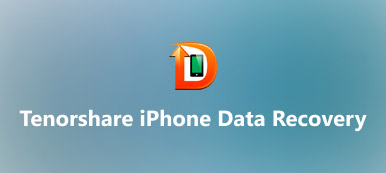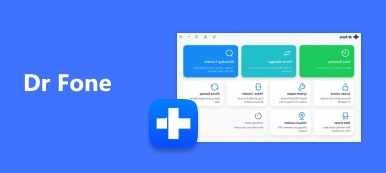Till sin natur riskerar iPhone alltid att skadas. Kroppen av den senaste iPhone-modellen (iPhone 16/15) är gjord av glas för att stödja den trådlösa laddningstekniken. Hur skulle du utvärdera kostnaden för att skada en iPhone?
Svaret kan vara olika beroende på användningen, men dina bilder, meddelanden, kontakter, samtalshistorik och annan personlig information på iPhone är mer värdefulla än själva iPhone. Finns det någon chans att återställa förlorade data från en trasig iPhone? Svaret är ja, och det enda du behöver är ett kraftfullt datahämtningsverktyg för iPhone, till exempel iSkysoft iPhone Data Recovery. I det här inlägget kommer vi att prata grundläggande kunskaper du borde veta om mjukvaran.
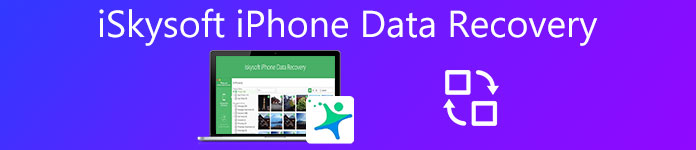
- 1. Introduktion av iSkysoft iPhone Data Recovery
- 2. Hur använder jag iSkysoft iPhone Data Recovery
- 3. Bästa iSkysoft iPhone Data Recovery alternativ
1. Introduktion av iSkysoft iPhone Data Recovery
iSkysoft iPhone Data Recovery är en enstaka dataåterställningslösning som hjälper dig att enkelt hitta tillbaka borttagna data från iPhone. Dess viktigaste funktioner är:
- 1. Erbjuder tre professionella lägen för att hjälpa dig att återställa förlorade data från iPhone, iCloud-säkerhetskopiering eller iTunes-säkerhetskopiering.
- 2. Återställ över 20-typer av iPhone-data med några få klick.
- 3. Stöder de senaste iPhone-modellerna och iOS-uppdateringarna, inklusive iPhone 16/15/14/13/12 och iOS 18.
- 4. Låt dig förhandsgranska iPhone-data efter kategorier före återställning.
- 5. Dessutom kan den fixa problem med återställningsläge på iPhone.
Kort sagt, den här iPhone-återhämtningslösningen för iPhone är lätt att använda och kan återställa en större mängd datatyper från äldre iPhone och senaste modeller.
2. Hur använder jag iSkysoft iPhone Data Recovery
Det finns 3-lägen för att återställa iPhone-data med iSkysoft iPhone Data Recovery. Innan du börjar måste du installera senaste iTunes till din dator. Och du måste inaktivera funktionen för automatisk synkronisering i iTunes.
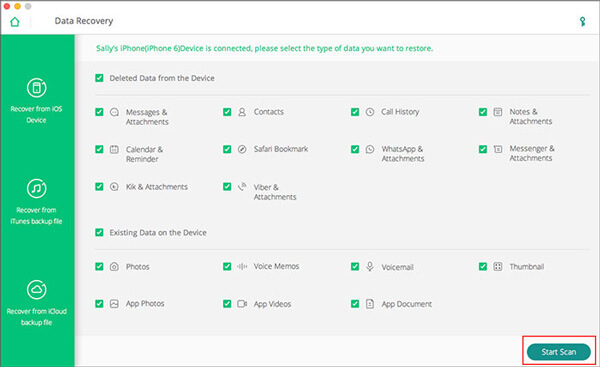
steg 1. Anslut din iPhone till programvaran
Starta iPhone data recovery programvara och anslut den skadade iPhone till din dator. Klick Återställ från iOS-enheten att fortsätta. Eller du kan gå till iTunes Backup Recovery-läget eller iCloud Backup Recovery-läget.
steg 2. Förhandsgranska förlorad iPhone-data
Välj de datatyper du vill återställa från datatyplistan, som Kontakt, Telefon historik, Meddelanden och bilagor och så vidare. När du väl klickar på Start Scan, startar programvaran efter den data du söker. När det är klart kan du förhandsgranska alla data i resultatfönstret.
steg 3. Återställ förlorade data från din iPhone
Bläddra i data och välj någon som du vill komma tillbaka. De Filter verktyg och sökfält kan hjälpa dig att upptäcka viss fil snabbt. Efter det att du valt, klicka på Exportera till dator för att spara dem till din dator, eller slå Återställ till Enhet för att hämta dem till din iPhone.
Enligt våra test fungerar iSkysoft iPhone Data Recovery endast på de datorer som har senaste iTunes-installationen. Och det spenderar mycket tid att skanna en iOS-enhet, så du måste vara tålmodig när du använder den här lösningen.
3. Bästa iSkysoft iPhone Data Recovery alternativ
För att öka möjligheterna för iPhone-dataräddning, borde du lära dig mer än ett dataåterställningsverktyg. Förutom iSkysoft iPhone Data Recovery hittar du också Wondershare iPhone Data Recovery, iMyFone iPhone Data Recovery, Stellar Data Recovery for iPhone, Primo iPhone Data Recovery, iFonebox, etc. i listan.
Apeaksoft iPhone Data Recovery är en annan professionell iPhone data recovery verktyg. Dess kraftfulla funktioner:
- Den har möjlighet att återställa borttagna data från iPhone, iCloud eller iTunes backup utan extra programvara.
- Apeaksoft iPhone Data Recovery kan hjälpa dig att få tillbaka förlorad data från iPhone, oavsett om den kraschas, skadas eller skadas.
- Den täcker nästan alla iPhone datatyper, inklusive kontakter, samtalsloggar, SMS / MMS, Foton, Appdata och mer.
- Med det här iPhone-återställningsverktyget kan du öppna iTunes eller iCloud-säkerhetskopior och förhandsgranska data för återställning.
- Dessutom kommer alla data att återvinnas i originalformat och kvalitet.
I ett ord, om du letar efter ett enkelt sätt att återställa borttagna data från iPhone effektivt, är Apeaksoft iPhone Data Recovery det bästa valet.
Så här återställer du data från iPhone-enheter
För att hjälpa dig att förstå operationerna ställer vi återhämtning av kontakt som exempel.
steg 1. Anslut din iPhone till programvaran
Ladda ner och installera motsvarande version av Apeaksoft iPhone Data Recovery till PC enligt ditt operativsystem. Kör iSkysoft iPhone Data Recovery-alternativet och se till att du har anslutit din iPhone till datorn.
steg 2. Leta efter återställbar data
När anslutningen har lyckats klickar du på knappen "Starta skanning" för att börja leta efter förlorade data på din telefon. När du går in i resultatfönstret väljer du "Kontakter" i vänster sidofält. Då visas alla raderade kontakter på detaljpanelen.

steg 3. Återställ förlorade data från iPhone
Välj de viktiga kontakterna du förlorade från listan och klicka på "Återställ" -knappen för att exportera dem till din dator. Här kanske du också vill veta hur man gör det återställa raderade textmeddelanden på iPhone.
Så här hämtar du förlorade data från iTunes-säkerhetskopiering
För personer som aktiverade iTunes-synkroniseringsfunktionen på iPhone är iTunes-backup ett bra sätt att hämta förlorade data.
steg 1. Gå till iTunes Backup Recovery
Sätt i din iPhone i din dator med den ursprungliga USB-kabeln och starta alternativet för iSkysoft iPhone Data Recovery. När det upptäcker din iPhone trycker du på Återställ från iTunes Backup File fliken för att gå in i det här läget.

steg 2. Förhandsgranska iTunes-backupfilen
Markera den senaste iTunes-backupfilen enligt datum och klicka på Starta Scan knappen för att börja extrahera data från iTunes backup-filen.
Utan Apeaksoft iPhone Data Recovery kan du inte öppna iTunes-säkerhetskopiering på datorn.
steg 3. Hämta förlorade data från iTunes-säkerhetskopiering
I detaljfönstret kan du bläddra igenom alla data som sparats i säkerhetskopieringsfilen efter kategorier, till exempel Kontakter. Välj de filer du vill komma tillbaka till och klicka på Recover knappen för att hämta dem från iTunes-säkerhetskopiering till din dator.
Så här återställer du iPhone-data från iCloud-säkerhetskopiering
iCloud backup är en annan plats för att få tillbaka förlorade iPhone data. Detta iSkysoft iPhone Data Recovery alternativ stöder till Återställ iPhone-data från iCloud-säkerhetskopior till datorn trådlöst.
steg 1. Logga in iCloud-säkerhetskopiering på datorn
Öppna verktyget för dataåterställning av iPhone och klicka på "Återställ från iCloud-säkerhetskopieringsfil" i sidofältet. När popup-dialogrutan uppmanas loggar du in ditt Apple-ID och lösenord till få tillgång till iCloud-säkerhetskopior.
steg 2. Förhandsgranska iCloud-backupfilen
Tryck på knappen "Hämta" för den senaste iCloud-säkerhetskopian. Välj motsvarande datatyper i popup-dialogrutan, till exempel "Kontakter", och tryck sedan på "Nästa" för att visa alla kontakter som är lagrade i säkerhetskopian.
steg 3. Återställ iPhone-data till hårddisken
I detaljfönstret väljer du de förlorade filerna och klickar på knappen "Återställ" för att spara dem på den lokala hårddisken.

Slutsats
Oavsett om du använder en äldre iPhone eller den senaste iPhone-modellen möter du risken för att data går förlorad. När något olyckligt händer är det första som dyker upp i ditt sinne hur kan jag få tillbaka viktig information på min iPhone. iSkysoft iPhone Data Recovery är ett av det bästa sättet att hjälpa dig hitta tillbaka förlorade data på iPhone, även om det inte är en perfekt lösning. Om iSkysoft iPhone Data Recovery inte fungerar på din iPhone, föreslår vi att du försöker Apeaksoft iPhone Data Recovery. Det erbjuder tre lägen för att öka chansen att återställa förlorade iPhone-data. Mer iPhone-dataåterställning från FonePaw, EaseUS, iMyFone, Stellar, Wondershare, etc., fungerar också bra.